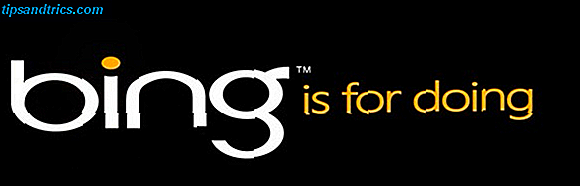O Gerenciador de Tarefas do Windows obteve uma nova aparência no Windows 8 que ficava no Windows 10. Além de uma aparência mais amigável Como o Windows se tornou mais fácil de usar, 5 Exemplos Como o Windows se tornou mais fácil de usar, 5 Exemplos Com o passar do tempo, O Windows suavizou arestas e criou uma experiência mais amigável, especialmente para usuários iniciantes. Aqui estão cinco grandes razões pelas quais o Windows é mais fácil de usar do que nunca. Leia mais, é reagrupado alguns recursos e permite gerenciar mais de uma interface. Enquanto você pode fazer muito com o novo Gerenciador de Tarefas 10 Truques do Gerenciador de Tarefas do Windows que você não sabia 10 Truques do Gerenciador de Tarefas do Windows que você não sabia Se a única vez que você abrir o Gerenciador de Tarefas é quando um aplicativo está congelado e precisa ser morto, você está ignorando alguns dos seus recursos mais poderosos. Leia mais, alguns podem ansiar pela interface mais antiga do Windows 7 e antes.
Você encontrará algumas boas razões para experimentar o clássico Gerenciador de Tarefas com a nova versão. Estes incluem uma inicialização mais rápida, lembrando qual guia você tinha aberto por último e nenhum agrupamento confuso de processos. Felizmente, você pode restaurar o Gerenciador de Tarefas clássico com um download rápido.
Dirija-se ao site da Winaero para baixar o Gerenciador de Tarefas Clássico. É um processo de instalação rápido e padrão e não oferece nenhum lixo. A única escolha que você faz durante a instalação é se deseja instalar a ferramenta clássica de configuração do sistema, que permite alterar as opções de inicialização e desabilitar serviços ou itens de inicialização.
Após a instalação, basta procurar por Classic Task Manager usando o menu Iniciar e você encontrará a versão retro. Funciona exatamente como você lembra, com a guia Processos não tendo agrupamentos e as informações sempre atualizadas na barra inferior.
A maioria das pessoas provavelmente se sairá bem com o novo Gerenciador de Tarefas, mas os puristas do Windows que não acharem o Gerenciador de Tarefas do Windows 10 intuitivo podem voltar ao seu antigo fluxo de trabalho facilmente com isso.
Se você realmente sente falta do Windows 7, confira outras maneiras de tornar o Windows 10 mais parecido com o Windows 7 Como tornar o Windows 10 mais parecido com o Windows 7 Como fazer o Windows 10 parecer mais com o Windows 7 O Windows 10 introduziu muitas atualizações e o design visual é poupado. Se você preferir a estética do Windows 7, mostraremos as etapas a seguir para imitar sua interface de usuário. Consulte Mais informação .
Você prefere o novo Gerenciador de Tarefas ou o retrô? Qual é o seu recurso mais usado do Gerenciador de Tarefas em qualquer versão? Deixe-nos saber, deixando um comentário!
Crédito da imagem: imagedb_seller / Depositphotos